SC共通設定一覧が表示されます。
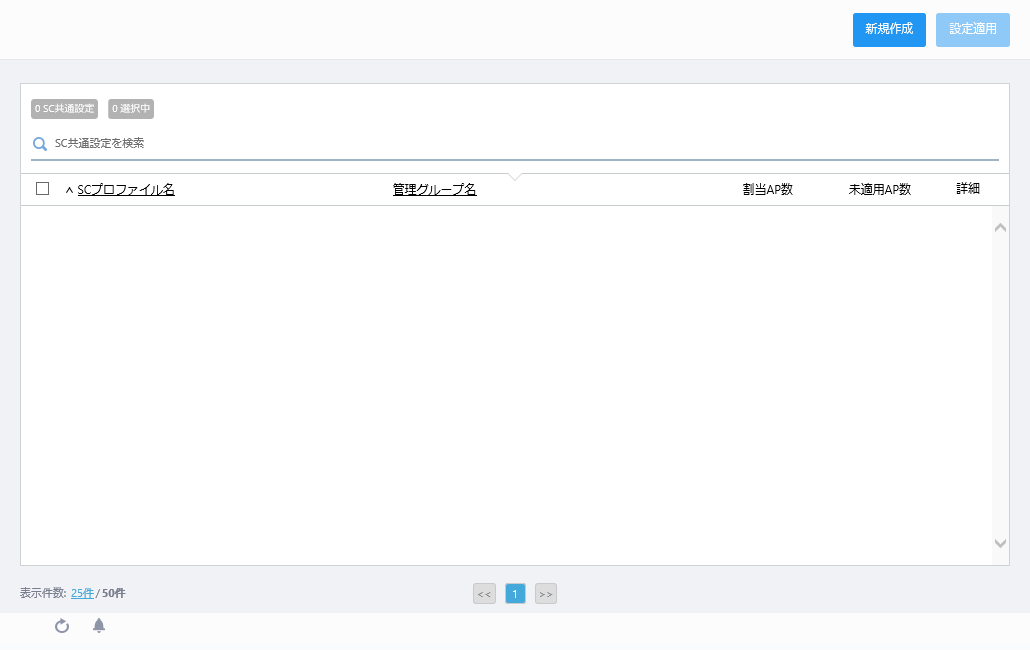
「SC共通設定新規作成」画面が表示されます。
Note登録されている管理グループすべてにSC共通設定が作成されている場合は、「新規作成」ボタンはクリックできません。
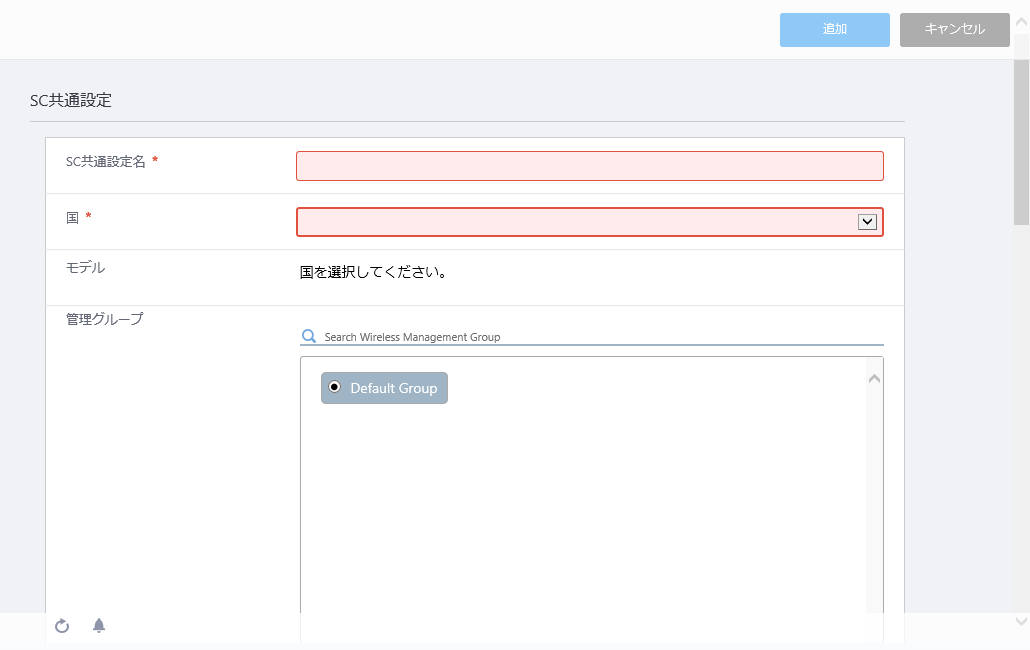
| SC共通設定 | |
 |
|
| SC共通設定名 | SC共通設定名を入力します。100文字以内で入力してください。(必須) |
| 国 | カントリーコード(無線周波数帯の規制区域)を選択します。(必須) AVM EXの「ユーザー管理」画面にて「国コード」を設定している場合、設定された国コードがデフォルトとして選択されます。 |
| モデル | AWC-SCの管理下に追加する無線APの機種を選択します。 |
| 管理グループ |
SC共通設定を適用する管理グループを選択します。(必須) 既に他のSC共通設定を作成済みの管理グループ名は表示されません。
|
| SC基本設定 | |
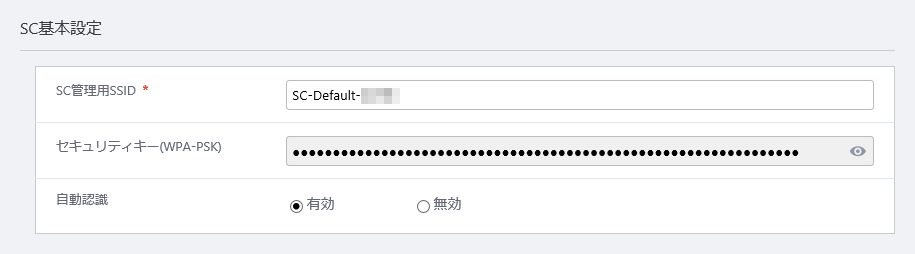 |
|
| SC管理用SSID |
AWC-SCによるAP間無線通信を行うためのSSID(ネットワーク名)を入力します。(必須) デフォルトでは、「SC-Default-*****」(*****はランダムな大文字小文字の半角英字5文字)が自動的に設定されます。 このSSIDはブロードキャストされず、同じSC共通設定が適用された無線AP同士のみで通信を行うため、通常はデフォルトから変更する必要はありません。 |
| セキュリティキー(WPA-PSK) | 暗号キーが63文字のランダムな半角英数字で自動的に設定されます。変更はできません。 |
| 自動認識 |
新規無線APからのビーコンを自動認識するか否かを「有効」または「無効」で指定します。 デフォルトは「有効」です。
|
| SC無線設定 | |
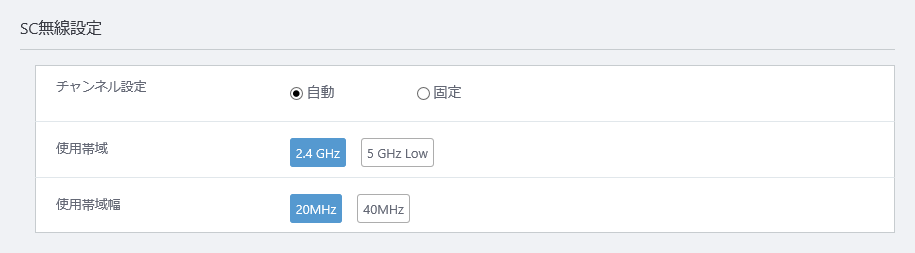 |
|
| チャンネル設定 |
AP間無線通信に使用するチャンネルの選択方式を、「自動」、「固定」から選択します。 デフォルトは「自動」です。
|
| 使用帯域 |
AP間無線通信に使用する無線の帯域を「2.4 GHz」(無線1)、「5 GHz Low」(無線2:W52)から選択します。 デフォルトは「2.4 GHz」です。 NoteAWC-SCを使用する無線バンドでは、他のVAPは自動的に無効に設定されます。 |
| 使用帯域幅 |
AP間無線通信に使用する帯域幅を選択します。 「使用帯域」の設定により、選択肢が異なります。いずれの場合も、デフォルトは「20MHz」です。
|
| チャンネル選択 |
「チャンネル設定」にて「固定」を選択した場合、AP間無線通信に使用するチャンネルを指定します。 |
| 無線AP一覧 | |
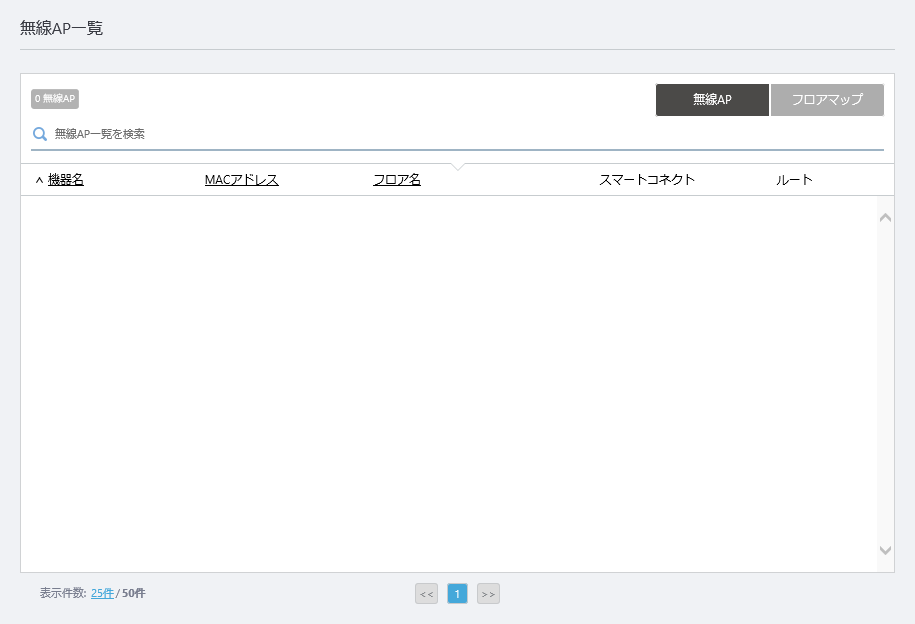 |
|
| AWC-SCの対象となる無線APを選択します。 一覧には、「SC共通設定」の「管理グループ」で指定した管理グループ配下の無線APがすべて一覧表示されます。 詳細については、「各種操作」/「スマートコネクト」/「対象無線APの選択」をご覧ください。 Note管理グループにAWC-SCをサポートする無線APと非サポートの無線APが混在する場合は、SC共通設定編集画面の「無線AP一覧」にて、AWC-SCを非サポートの無線APに対し、スマートコネクトを「無効」に設定する必要があります。 |
|
そのままAWC-SCの管理対象とする無線APの選択を行う場合は、「各種操作」/「スマートコネクト」/「対象無線APの選択」の手順4から続けます。